Excel ist für viele Arbeitnehmer ein unverzichtbares Werkzeug. Ob Projektmanagement, Pivot-Tabellen oder als Stundenzettel für den Arbeitszeitnachweis – Excel ist ein echter Alleskönner. Aber gerade bei komplexeren Aufgaben wie der Arbeitszeiterfassung mit Pausen kann es schnell unübersichtlich werden. Viele fragen sich dann: “Wie ging das noch mal?” Damit ist jetzt Schluss! In diesem Artikel zeigen wir dir, wie du in Excel deine Arbeitszeit inklusive Pausen ganz einfach und korrekt berechnen kannst.
Und für alle, die es noch einfacher haben möchten, stellen wir eine praktische Alternative vor, mit der du deinen Aufwand bei der Zeiterfassung minimieren kannst. Aber fangen wir zunächst damit an, wie man in Excel Arbeitszeiten richtig berechnet.
Excel Grundlagen für eine bessere Übersicht
Eine übersichtliche Excel-Tabelle ist das A und O für eine effiziente Arbeitszeiterfassung. Niemand möchte sich erst durch einen Datensalat kämpfen müssen. Hier sind einige grundlegende Tipps, um deine Excel-Tabelle übersichtlich zu gestalten:
- Erste Zeile: Verwende die erste Zeile für die Spaltenüberschriften (z.B. Teammitglied, Tag, Arbeitsbeginn, Arbeitsende, Pause).
- Spalten: Definiere für jede Spalte ein eindeutiges Merkmal.
- Formatierung: Hinterlege die erste Zeile farblich, aber übertreibe es nicht mit zu vielen Farben.
- Spaltengröße: Passe die Spaltengröße individuell an, damit alle Informationen auf einen Blick sichtbar sind.
- Filter: Nutze Filter, um beispielsweise nur die Arbeitszeiten eines bestimmten Mitarbeiters anzuzeigen.
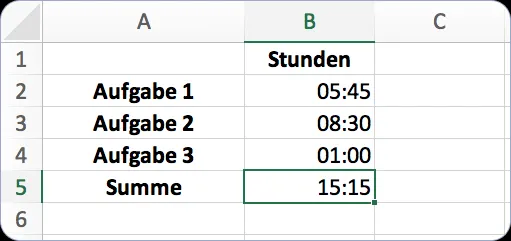 Stunden addieren in Excel mit einfacher Formel
Stunden addieren in Excel mit einfacher Formel
Tägliche Arbeitszeit in Excel berechnen: Die Formel
Um die tägliche Arbeitszeit in Excel zu berechnen, benötigst du im Wesentlichen zwei Angaben: den Arbeitsbeginn und das Arbeitsende. Die Formel ist denkbar einfach:
Arbeitszeit = Arbeitsende – Arbeitsbeginn
Angenommen, dein Arbeitsbeginn steht in Zelle C2 und dein Arbeitsende in Zelle D2, dann gibst du in Zelle E2 folgende Formel ein:
=D2-C2
Excel berechnet dann automatisch die Differenz und zeigt die Arbeitszeit an. Wichtig ist, dass die Zellen im Zeitformat (hh:mm) formatiert sind.
Pausen berücksichtigen: So geht’s
Um auch die Pausenzeit in die Berechnung einzubeziehen, musst du diese einfach von der reinen Arbeitszeit abziehen. Angenommen, die Pausenzeit (in Stunden und Minuten) steht in Zelle F2, dann lautet die Formel:
=D2-C2-F2
Auch hier ist es wichtig, dass die Zelle, in der das Ergebnis angezeigt wird, im Zeitformat formatiert ist.
Addition von mehr als 24 Stunden in Excel
Manchmal ist es notwendig, Arbeitszeiten über mehrere Tage oder Wochen zu addieren, beispielsweise für die Projektzeiterfassung. Hier kann es zu Problemen kommen, wenn die Summe der Stunden 24 übersteigt. Excel zeigt dann unter Umständen falsche Werte an. Um dies zu verhindern, musst du die Zellen entsprechend formatieren.
- Markiere die Zelle, in der die Summe angezeigt werden soll.
- Klicke mit der rechten Maustaste und wähle “Zellen formatieren”.
- Wähle in der Kategorie “Zahl” den Eintrag “Benutzerdefiniert”.
- Gib im Feld “Typ” folgendes Format ein: [h]:mm
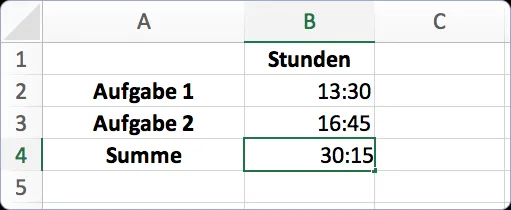 Addition von mehr als 24 Stunden in Excel
Addition von mehr als 24 Stunden in Excel
Dieses Format sorgt dafür, dass die Stunden über 24 hinaus korrekt angezeigt werden.
Beispiel: Projektzeiterfassung
Angenommen, du möchtest die Gesamtstunden für ein Projekt berechnen, das sich über mehrere Tage erstreckt. In Spalte B stehen die täglichen Arbeitszeiten. In Zelle B7 gibst du dann folgende Formel ein:
=SUMME(B2:B6)
Anschließend formatierst du die Zelle B7 wie oben beschrieben mit dem Format [h]:mm. Excel zeigt dir dann die Gesamtstunden des Projekts korrekt an.
Mit Personizer Arbeitszeiten digital erfassen
Du suchst nach einer noch einfacheren Lösung, um deine Arbeitszeiten zu erfassen und zu verwalten? Dann ist das Zeiterfassung excel einfach von Personizer genau das Richtige für dich! Egal ob im Büro, im Homeoffice oder unterwegs – mit unserer formel excel zeiterfassung kannst du deine Arbeitszeiten bequem per Klick erfassen.
Unser Zeiterfassungsmodul bietet dir:
- Einfache Bedienung: Starte und stoppe deine Arbeitszeit mit nur einem Klick.
- Echtzeit-Übertragung: Deine Daten werden in Echtzeit übertragen und gespeichert.
- Übersichtliches Dashboard: Behalte den Überblick über deine geleisteten Stunden und Pausen.
- Reports: Erstelle detaillierte Reports über deine Arbeitszeiten und Pausen.
- Excel-Export: Exportiere deine Daten als Excel-Datei zur weiteren Bearbeitung.
Mit Personizer gehören manuelle Stundenzettel der Vergangenheit an. Du sparst Zeit und minimierst das Risiko von Fehlern.
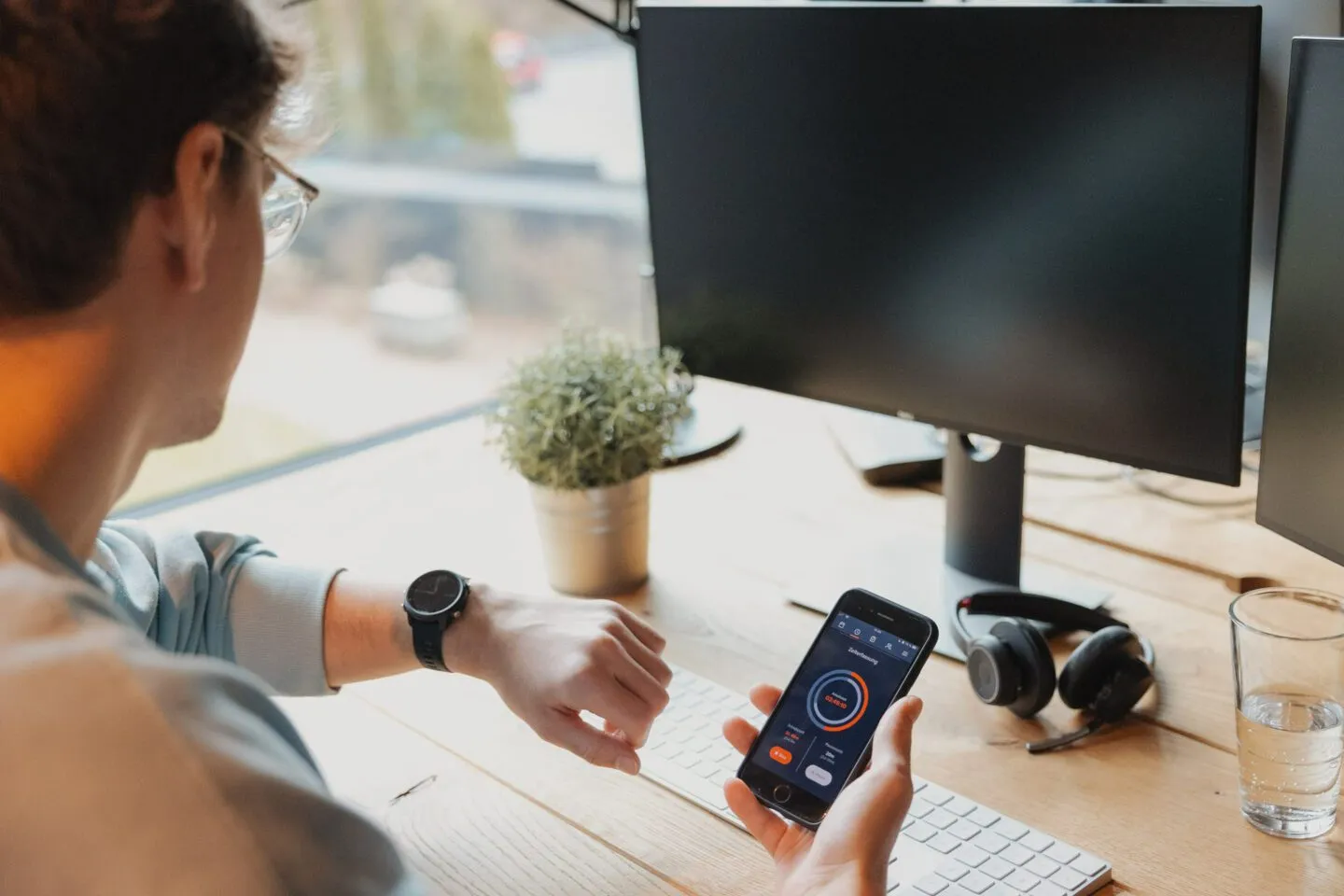 Mitarbeitender am Arbeitsplatz – erfasst seine Arbeitszeit
Mitarbeitender am Arbeitsplatz – erfasst seine Arbeitszeit
Unser Fazit
Die Arbeitszeitberechnung mit Excel kann manchmal mühsam sein. Gerade wenn es um die Berücksichtigung von Pausen oder die Addition von Stunden über 24 hinaus geht, sind spezielle Formeln und Formatierungen erforderlich. Eine digitale Zeiterfassungslösung wie Personizer kann hier eine deutliche Erleichterung bringen. Sie automatisiert den Prozess und minimiert das Fehlerrisiko.
Arbeitszeiten über Web und App erfassen
Keine manuell gepflegten Excel-Listen mehr. Zeiterfassung mit Personizer für mehr Effizienz.
Personizer kostenlos testen
Häufig gestellte Fragen
Wie kann ich in Excel meine Arbeitszeit berechnen?
Am einfachsten per Formel: =Endzeit−Startzeit. Wichtig: Zellen im Zeitformat (hh:mm) formatieren, um korrekt zu rechnen.
Kann Excel auch Pausen bei der Arbeitszeit berücksichtigen?
Ja, ziehe die Pausen einfach ab: =Endzeit−Startzeit−Pause – so erhältst du die tatsächliche Arbeitszeit.
Warum zeigt Excel manchmal falsche Werte bei der Arbeitszeitberechnung?
Häufige Fehler sind falsche Zellformate oder negative Zeiten, z. B. bei Schichtarbeit über Mitternacht.
Gibt es fertige Vorlagen zum Arbeitszeit berechnen mit Excel?
Ja, du kannst dir eine kostenlose Excelvorlange von Personizer runterladen.
Ist Excel die beste Lösung, um Arbeitszeiten zu erfassen?
Für Einzelpersonen reicht Excel oft aus – für Teams oder rechtssichere Dokumentation ist eine digitale Zeiterfassung sinnvoller.
